ポータル チェッカーの構成に関する問題
この記事では、構成の問題に関連するポータル チェッカーの診断結果と、よくある問題や課題の解決方法についてご紹介します。
基本フォーム、リスト、高度なフォーム ステップに匿名でアクセス可能
次の問題は、Dataverse 対応コンポーネントでの テーブル権限 の構成に関連しています。
基本/高度なフォームとリストへの匿名アクセス
ポータルの基本フォーム、詳細フォーム、およびリストは、リストのセキュリティ保護およびフォームのセキュリティ保護の記事で説明されているように、これらのコントロールを作成または変更する際にテーブルのアクセス許可を有効にするチェックボックスを選択しないことでテーブル アクセス許可の適用から除外できます。
この方法は、ポータルの開発中に構成をすばやくテストするのに役立ちますが、ポータルでリストとフォームを保護しない場合、データへの不正アクセスなどの意図しない結果を招く可能性があります。 この方法を安全な開発環境またはテスト環境の外部で使用することはお勧めしません。
リスト/基本フォームのこの問題を解決するには:
ポータル管理アプリを開きます。
左側のウィンドウで、必要に応じて リスト または 基本フォーム を選択します。
ポータル チェッカー ルールに記載されているレコードを検索します。
"テーブルのアクセス許可を有効にする" リストまたは基本フォームのプロパティ "テーブルのアクセス許可を有効にする" を更新します。
詳細フォームのこの問題を解決するには:
重要
ポータル チェッカー ルールには、同様の構成を持つ可能性のある詳細フォーム ステップは記載されていません。
ポータル管理アプリを開きます。
左側のウィンドウで、 詳細フォーム を選択します。
各詳細フォームを開き、詳細フォーム ステップに移動します。
各ステップを実行し、 テーブルのアクセス許可を有効にするプロパティを更新して有効にします。
これらの変更が行われたら、すべてのユーザーがこれらのコンポーネントにアクセスできるように、適切なテーブルのアクセス許可を作成して適切な Web ロールに割り当てる必要があります。
注意
テーブルのアクセス許可を無効にするこの方法は間もなく廃止されます。 そのため、使用しないでください。 適切な テーブルのアクセス許可 と Web ロール設定を使用して、代わりにユーザーに任意のデータへのアクセスを提供します。 詳細情報: 新しいポータルのフォームとリストのテーブル権限の変更
OData フィードに使用できる匿名アクセス
注意
リリース 9.3.7.x 以降、OData フィードが有効になっているすべてのポータル (新規または既存) のリストでは、これらのリストのフィードが機能するために適切なテーブル アクセス許可を設定する必要があります。
ポータルのリスト コンポーネントは、リストの OData フィードを有効にすることにより、OData フィードを有効にすることができます。
ポータルで有効になっている匿名の OData フィードを検索するには:
ポータルへの認証を行わずに、InPrivate モードで「{Portal Url}/_odata」 (例、
https://contoso.powerappsportals.com/_odata) に移動します。UI には、ポータルで有効になっているすべての OData フィードのリストが表示されます。
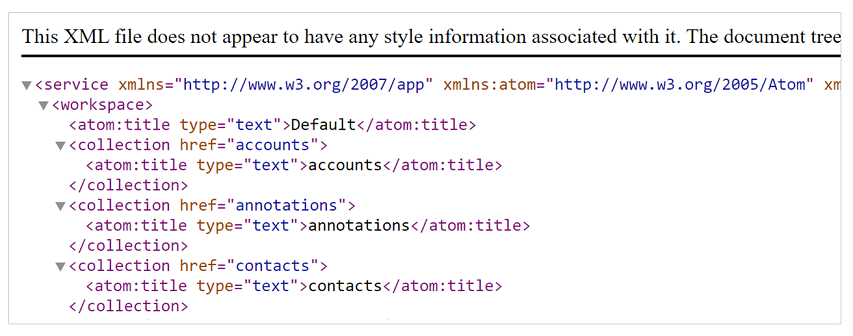
注意
このページの OData フィードのリストは、セキュリティ構成に応じて匿名で使用できる場合があります。 次の手順は、これらのフィードの匿名アクセスを確認するのに役立ちます。
コレクション href 値が以下のように強調表示されている URL 形式 {ポータル URL}/_odata/ {コレクション href 値} (例、
https://contoso.powerappsportals.com/_odata/accounts) を参照して、各 OData フィードに移動します。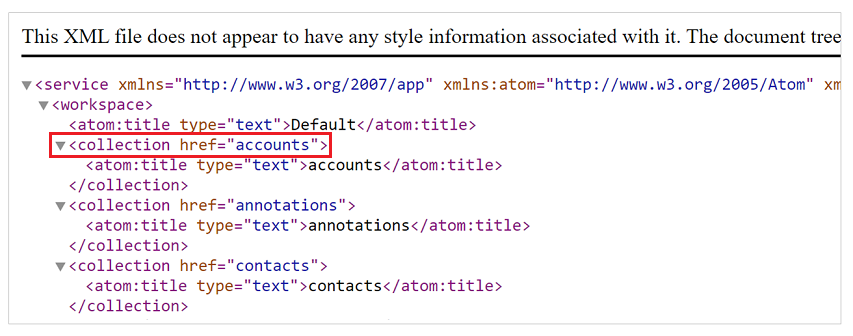
OData フィールドが匿名で使用可能な場合、HTTP 200 応答でデータが返されます。 フィードが匿名で有効になっていない場合は、「エンティティ セット名が "{テーブル セット名}"の OData へのアクセスが拒否されました」というメッセージを含む HTTP 403 応答が返されます。
意図せずして OData フィードへの匿名アクセスを有効にしてしまった場合、以下のいずれかの可能性が考えられます:
リストの保護の記事にあるように、OData フィードが有効になっているリストを保護していないことによります。
この問題を修正するには、リストの保護に記載の説明に従ってリストを保護し、適切なテーブル アクセス許可と Web ロールを使用して、ユーザーにアクセスを提供します。
上記の記事で説明されているように、ポータル チェッカーで保護されていないリストを検索することもできます。
リストを保護し、リストで使用されるテーブルに適切なテーブルのアクセス許可を作成し、それらのテーブルのアクセス許可を匿名の Web ロールに割り当てている。
- この問題を解決するには、匿名 Web ロールに割り当てられたテーブルのアクセス許可が更新され、意図したデータのみが匿名で使用できるようになっていることを確認します。
循環親 Web ページ
この問題は、Web ページ が親ページとして自身を参照する場合に発生します。 この問題を解決するには、以下を行います。
- ポータル管理アプリ を開きます。
- 左側のペインで、Web ページを選択します。
- ポータル チェッカーの診断結果で リストされている Web ページ を選択します。
- 親ページ フィールドを更新して、それ自体を参照していない有効な Web ページレコードを指すようにします。
CMS セキュリティ チェックが失敗したテーブルの一覧
この問題を修正するには、テーブルに適切な検索ページが設定されていることを確認してください。
検索結果に無効な URL があるテーブルの一覧
この問題を修正するには、テーブルに適切なセキュリティ アクセス許可が付与されていることを確認してください。
静的リソース (CSS/JS) の非同期読み込み
ポータルの実装に取り組むときは、ページの HTML を完全に管理することを理解することが重要です。 つまり、Web ページのクライアント側のパフォーマンスが影響を受けないためには、標準の Web 開発プラクティスに従う必要があります。
Web ページのパフォーマンス上の問題の最も一般的な原因の 1 つは、ページの読み込み時に多くの静的リソース (CSS/JS) が同期的に読み込まれることです。 ポータルでは、Web ファイルをホームページに直接関連付けると、生成された HTML に依存関係が作成されます。 これは、Web ファイルが常にホームページと一緒に読み込まれることを意味します。 大量の CSS/JS ファイルが同期的に読み込まれると、Web ページのクライアント側の処理時間が長くなる場合があります。
これを回避するためには、以下のことを行います。
- Web ファイルがホームページで必要ない場合、その親ページがホームページとして設定されていないことを確認し、上記で説明した手順に従ってしてオンデマンドで読み込みます。
- JavaScript ファイルを任意のページでオンデマンドで読み込んでいる間、
<async>または<defer>HTML 属性を使用し、ファイルを非同期に読み込みます。 - CSS ファイルをオンデマンドで読み込んでいる間、まだすべてのブラウザーでプリロードがサポートされているわけではないため、
<preload>HTML 属性 (https://www.w3.org/TR/preload/) または JavaScript ベースのアプローチを使用できます。
アクティブな Web ページの親ページが非アクティブである
この問題は、親 Web ページ レコードが非アクティブな場合に発生します。 この問題を解決するには、以下を行います。
- ポータル管理アプリ を開きます。
- 左側のペインで、Web ページを選択します。
- ポータル チェッカーの診断結果で リストされている Web ページ を選択します。
- 親ページ レコードを選択して、レコードに移動します。
- コマンド バーで、アクティブ化 を選択します。
ポータルにアクセスできません
この問題は、このサイトの認証証明書を再更新する必要がある場合に発生することがあります。
ポータルが作成されると、新しい認証キーが生成されます。 ポータルはこの認証キーを使用して Microsoft Dataverse 環境に接続します。 認証キーの有効期限が切れると、ポータル ユーザーにはポータルにアクセスできないというメッセージが表示されます。
この問題を修正するには、このサイトに対して 認証キーを更新します。
公開済み状態の構成
次の問題は、公開の状態 に関連しています。
公開済み状態は、この Web サイトでは使用できません
この問題を修正するには、公開状況公開済みが使用可能であり、アクティブであることを確認します。
公開済み状態は表示されていません
この問題を修正するには、公開状況公開済みが存在し、isVisible チェックボックスが選択されていることを確認します。
サイト マーカー
サイト マーカーについては、以下のような課題があります。
[ホーム] サイト マーカーの構成
次の問題は、サイト マーカーとホーム ウェブページ に関連しています。
アクティブな [ホーム] サイト マーカーは、このポータルで使用できません
この問題は、ポータル構成で ホーム サイト マーカーが使用できない場合に発生します。 この問題を解決するには、以下を行います。
- ポータル管理アプリを開きます。
- 左側のウィンドウで、サイト マーカー を選択します。
- 次の値を使用して新しいサイト マーカーを作成します。
- 名: ホーム
- ウェブサイト : ポータル ホストの Web サイトを選択します。
- ページ: ポータルのホームページとして設定されている Web ページ レコードを選択します。
[ホーム] サイト マーカーが、どの Web ページもポイントしていません
この問題は、ホーム サイト マーカーは利用可能であるが、どの Web ページも参照していない場合に発生します。 この問題を解決するには、以下を行います。
- ポータル管理アプリを開きます。
- 左側のウィンドウで、サイト マーカー を選択します。
- ホームサイト マーカー レコードを検索します。
- ページ フィールドを更新して、ポータルのアクティブなホームページをポイントします。
ホーム サイト マーカーが非アクティブな Web ページ をポイントしています
この問題は、ホーム サイト マーカーは使用可能ですが、非アクティブ化された Web ページをポイントしています。 この問題を解決するには、以下を行います。
- ポータル管理アプリを開きます。
- 左側のウィンドウで、サイト マーカー を選択します。
- ホームサイト マーカー レコードを検索します。
- ページ フィールドを更新して、ポータルのアクティブなホームページをポイントします。
ホーム サイト マーカーがポータルのホーム ページをポイントしていません
この問題は、ホーム サイト マーカーは利用可能であるが、ポータルのホーム ページではない Web ページを参照している場合に発生します。 この問題を解決するには、以下を行います。
- ポータル管理アプリを開きます。
- 左側のウィンドウで、サイト マーカー を選択します。
- ホームサイト マーカー レコードを検索します。
- ページ フィールドを更新して、ポータルのアクティブなホームページをポイントします。
[プロファイル] サイト マーカーの構成
次の問題は、プロファイル ページへのサイト マーカーの構成に関連しています。
アクティブな [プロファイル] サイト マーカーは、このポータルで使用できません
この問題は、ポータル構成で プロファイル サイト マーカーが使用できない場合に発生します。 この問題を解決するには、以下を行います。
- ポータル管理アプリを開きます。
- 左側のウィンドウで、サイト マーカー を選択します。
- 次の値を使用して新しいサイト マーカーを作成します。
- 名: プロファイル
- ウェブサイト : ポータル ホストの Web サイトを選択します。
- ページ : ポータルのプロファイル ページとして設定されている Web ページ レコードを選択します。
[プロファイル] サイト マーカーが、どの Web ページもポイントしていません
この問題は、プロファイル サイト マーカーは利用可能であるが、どの Web ページも参照していない場合に発生します。 この問題を解決するには、以下を行います。
- ポータル管理アプリを開きます。
- 左側のウィンドウで、サイト マーカー を選択します。
- プロファイルサイト マーカー レコードを検索します。
- ページ フィールドを更新して、ポータルのアクティブなプロファイルをポイントします。
プロファイル サイト マーカーが非アクティブな Web ページをポイントしている
この問題は、プロファイル サイト マーカーが使用可能ですが、非アクティブ化された Web ページをポイントしている場合に発生します。 この問題を解決するには、以下を行います。
- ポータル管理アプリを開きます。
- 左側のウィンドウで、サイト マーカー を選択します。
- プロファイルサイト マーカー レコードを検索します。
- ページ フィールドを更新して、ポータルのアクティブなプロファイルをポイントします。
[ページが見つかりません] サイト マーカーの構成
次の問題は、Page Not FoundWeb ページ へのサイト マーカーの構成に関連しています。
アクティブな [ページが見つかりません] サイト マーカーは、このポータルで使用できません
この問題は、ポータル構成で ページが見つかりません サイト マーカーが使用できない場合に発生します。 この問題を解決するには、以下を行います。
- ポータル管理アプリを開きます。
- 左側のウィンドウで、サイト マーカー を選択します。
- 次の値を使用して新しいサイト マーカーを作成します。
- 名前: ページが見つかりません
- ウェブサイト : ポータル ホストの Web サイトを選択します。
- ページ : ポータルの [ページが見つかりません] として設定されている Web ページ レコードを選択します。
[ページが見つかりません] サイト マーカーが、どの Web ページもポイントしていません
この問題は、ページが見つかりません サイト マーカーは利用可能であるが、どの Web ページも参照していない場合に発生します。 この問題を解決するには、以下を行います。
- ポータル管理アプリを開きます。
- 左側のウィンドウで、サイト マーカー を選択します。
- ページが見つかりませんサイトマーカーレコードを検索します。
- ページ フィールドを更新して、ポータルの [ページが見つかりません] をポイントします。
[ページが見つかりません] サイト マーカーが非アクティブな Web ページをポイントしています
この問題は、ページが見つかりません サイト マーカーは使用可能ですが、どの非アクティブ化された Web ページもポイントしていない場合に発生します。 この問題を解決するには、以下を行います。
- ポータル管理アプリを開きます。
- 左側のウィンドウで、サイト マーカー を選択します。
- ページが見つかりませんサイトマーカーレコードを検索します。
- ページ フィールドを更新して、ポータルの [ページが見つかりません] をポイントします。
[アクセスが拒否されました] サイト マーカーの構成
次の問題は、Access Denied ページへのサイト マーカーの構成に関連しています。
アクティブな [アクセスが拒否されました] サイト マーカーは、このポータルで使用できません
この問題は、ポータル構成で アクセスが拒否されました サイト マーカーが使用できない場合に発生します。 この問題を解決するには、以下を行います。
- ポータル管理アプリを開きます。
- 左側のウィンドウで、サイト マーカー を選択します。
- 次の値を使用して新しいサイト マーカーを作成します。
- 名前: アクセスが拒否されました
- ウェブサイト : ポータル ホストの Web サイトを選択します。
- ページ : ポータルの [アクセスが拒否されました] ページとして設定されている Web ページ レコードを選択します。
[アクセスが拒否されました] サイト マーカーが、どの Web ページもポイントしていません
この問題は、アクセスが拒否されました サイト マーカーは利用可能であるが、どの Web ページも参照していない場合に発生します。 この問題を解決するには、以下を行います。
- ポータル管理アプリを開きます。
- 左側のウィンドウで、サイト マーカー を選択します。
- アクセスが拒否されましたサイト マーカー レコードを検索します。
- ページ フィールドを更新して、ポータルのアクティブなアクセスが拒否されたページをポイントします。
[アクセスが拒否されました] サイト マーカーが非アクティブな Web ページ をポイントしている
この問題は、アクセスが拒否されたサイトマーカーは使用できますが、非アクティブ化された Web ページをポイントします (ルートまたはコンテンツページは非アクティブ化できます)。 この問題を解決するには、以下を行います。
- ポータル管理アプリを開きます。
- 左側のウィンドウで、サイト マーカー を選択します。
- アクセスが拒否されましたサイト マーカー レコードを検索します。
- ページ フィールドを更新して、ポータルのアクティブなアクセスが拒否されたページをポイントします。
[検索] サイト マーカーを使用可能
次の問題は、サイトの検索ページへのサイト マーカーの構成に関連しています。
アクティブな [検索] サイト マーカーは、このポータルで使用できません
この問題は、検索サイト マーカーがポータル構成で使用できない場合に発生します。 この問題を解決するには、以下を行います。
- ポータル管理アプリを開きます。
- 左側のウィンドウで、サイト マーカー を選択します。
- 検索という名前の付いたサイト マーカーが利用可能で、非アクティブ化されている場合は、アクティブ化します。
- 利用できない場合は、次の値で新しいサイト マーカーを作成します。
- 名前: 検索
- ウェブサイト : ポータル ホストの Web サイトを選択します。
- ページ: ポータルの検索ページとして設定されている Web ページ レコードを選択します。
- 保存して閉じる を選択します。
Web ファイル
以下は、ウェブ ファイル を構成する際の問題です。
Web ファイル がアクティブではありません
この問題を修正するには、Web ファイルがアクティブ状態にあることを確認してください。
Web ファイルの一部の URL が正しく構成されていません
この問題を修正するには、部分 URL が、ホームをルート ページとして使用したファイル名になっていることを確認してください。
Web ファイルに添付ファイルがありません
この問題を修正するには、対応する CSS ファイルを Web ファイルのメモ セクションに追加します。
添付ファイルが空です
この問題を修正するには、内容の全体を含む CSS ファイルを Web ファイルのメモ セクションに追加します。
ファイルの MIME タイプはテキスト/CSS ではありません
この問題を修正するには、CSS ファイルの MIME の種類を上書きするプラグインまたはフローがないことを確認してください。
Web ページ
Web ページs については、以下のような課題があります。
ローカライズされたコンテンツページを親ウェブページとして関連付けた Web ページ
この問題は、Web ページ レコードには 言語コンテンツページ に関連付けられているその 親 Web ページ を持っています。 この問題を解決するには:
- ポータル管理アプリ を開きます。
- 左側のペインで、Web ページを選択します。
- ポータル チェッカーの診断結果で リストされている Web ページ を選択します。
- 親ページ フィールドを更新して、コンテンツ ページではない有効な Web ページ レコードを指すようにします。
異なる Web サイトに属する Web ページ
この問題は、親 Web ページ が子の Web ページ よりも別の Web サイト に関連付けられている場合に発生します。 この問題を解決するには、以下を行います。
- ポータル管理アプリ を開きます。
- 左側のペインで、Web ページ を選択します。
- ポータル チェッカーの診断結果に リストされている Web ページ (親 Web ページ または子 Web ページ のいずれか) を選択します。
- Web サイト フィールドを更新して、適切な Web サイトをポイントします。
Web ページ に公開状況がない
この問題は、Web ページ レコードに対応する公開状況がない場合に発生します。 この問題を解決するには:
- ポータル管理アプリ を開きます。
- 左側のペインで、Web ページを選択します。
- ポータル チェッカーの診断結果で リストされている Web ページ を選択します。
- 公開状況フィールドを更新して、公開状況レコードを指すようにします。
ページ テンプレートを持つ Web ページ は別の Web サイトに属しています
この問題は、ページ テンプレート が別の Web サイト に関連付けられている場合に発生します。 この問題を解決するには、以下を行います。
- ポータル管理アプリ を開きます。
- 左側のペインで、Web ページを選択します。
- ポータル チェッカーの診断結果で リストされている Web ページ を選択します。
- Web サイト フィールドを更新して、適切な Web サイトをポイントします。
- または、ページ テンプレート を更新して、同じ Web ページ内のページ テンプレートをポイントします。
Web ページ に別の Web サイトに属する公開状況があります
この問題は、公開状態 が別の Web サイト に関連付けられている場合に発生します。 この問題を解決するには、以下を行います。
- ポータル管理アプリ を開きます。
- 左側のペインで、Web ページを選択します。
- ポータル チェッカーの診断結果で リストされている Web ページ を選択します。
- 公開状況フィールドを更新して、同じ Web サイトの公開状況レコードを指すようにします。
Web ページ が非アクティブなページ テンプレートを使用しようとしている
この問題は、ページ テンプレート レコードが非アクティブな場合に発生します。 この問題を解決するには、以下を行います。
- ポータル管理アプリ を開きます。
- 左側のペインで、Web ページを選択します。
- ポータル チェッカーの診断結果で リストされている Web ページ を選択します。
- ページ テンプレート レコードを選択して、レコードに移動します。
- コマンド バーで、アクティブ化 を選択します。
- または、ページ テンプレート を更新して、Web ページ 内のアクティブなページ テンプレートをポイントします。
Web ページ には少なくとも 1 つのアクティブなローカライズ言語コンテンツ ページが必要である
この問題は、Web ページが少なくとも 1 つの言語コンテンツ ページを持っていない場合に発生します。 この問題を解決するには:
ポータル管理アプリ を開きます。
左側のペインで、Web ページを選択します。
ポータル チェッカーの診断結果で リストされている Web ページ を選択します。
ローカライズされたコンテンツ セクションまで下にスクロールします。
+ 新しい Web ページ を選択して、新しい言語コンテンツページを作成します。
注意
コンテンツ ページのホーム ページで、構成フィールドは既存のコンテンツ ページに継承されません。 新しいコンテンツ ページの作成にのみ使用されます。 コンテンツ ページの構成を個別に更新する必要があります。
Web ページ の公開は非表示です
この問題は、公開状況 IsVisible フィールドはチェックされていない場合に発生します。 この問題を解決するには:
- ポータル管理アプリを開きます。
- 左側のペインで、Web ページを選択します。
- ポータル チェッカーの診断結果で リストされている Web ページ を選択します。
- 公開状況レコードを選択して、レコードに移動します。
- IsVisible フィールドを選択して、チェックされていることを確認します (true に設定)。
ページ テンプレートのない Web ページ
この問題は、Web ページ レコードに対応するページ テンプレートものがない場合に発生します。 この問題を解決するには:
- ポータル管理アプリを開きます。
- 左側のペインで、Web ページを選択します。
- ポータル チェッカーの診断結果で リストされている Web ページ を選択します。
- ページ テンプレート フィールドを更新して、アクティブなページテンプレートレコードをポイントします。